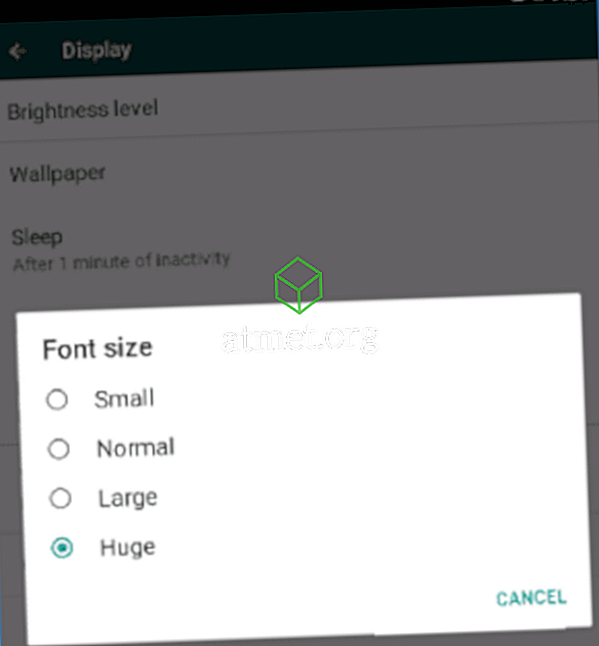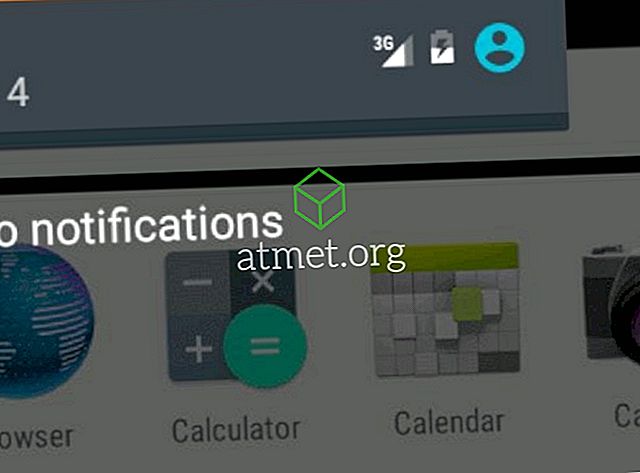Er zijn veel manieren om het Android OS gemakkelijker te maken voor de ogen zonder te rooten. In deze post ga ik de beste manieren bespreken om veelgebruikte apps gebruikersvriendelijker te maken voor iemand die niet alles goed kan zien. Mogelijk wilt u uw telefoon en deze handleiding aan iemand met een beter gezichtsvermogen geven zodat zij deze wijzigingen voor u kunnen implementeren.
Optie 1 - Instelling lettertypen hoofdsysteem
Deze optie is niet beschikbaar op alle Android-apparaten. Als dat zo is, kan het zich op verschillende plaatsen bevinden.
- In de meeste gevallen kunt u het vinden onder " Instellingen "> " Beeldscherm "> " Lettergrootte " en het lettertype instellen op de gewenste instelling. Op Samsung-apparaten kan de optie " Schermzoom en lettertype " worden genoemd.
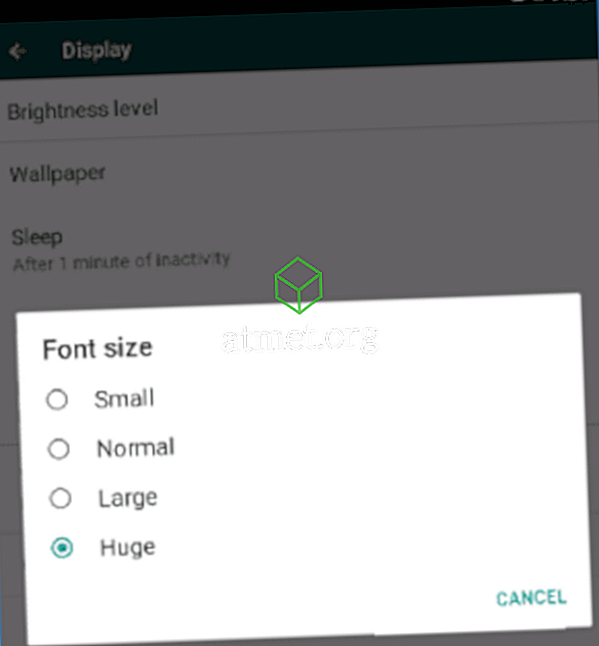
Deze instelling heeft mogelijk geen effect op de items op het startscherm of het opstartprogramma. Het zal ook niet werken in bepaalde apps.
Optie 2 - Zoominstelling
Als u de zichtbaarheid van alles wilt vergroten, inclusief het startscherm, schakelt u 'Vergrotingsgebaren' in.
- Ga naar ' Instellingen '> ' Toegankelijkheid '> ' Vergrotingsgebaren ' en schakel ' Aan ' in.
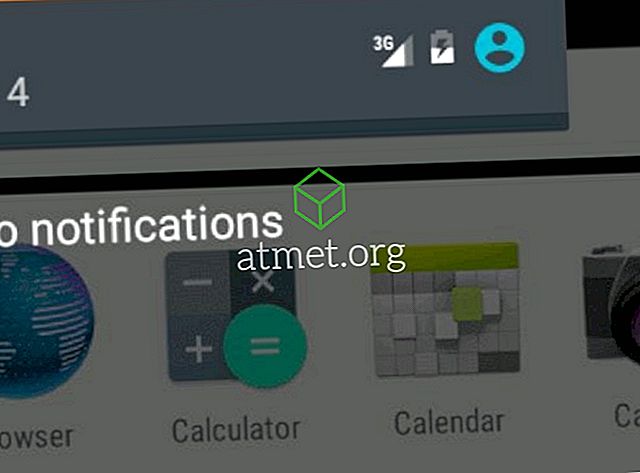
Optie 3 - Applettertype en zoomopties
Apps kunnen aparte lettertype- en zoominstellingen hebben binnen de instellingen van de app. Open de app en selecteer vervolgens de optie "Instellingen" om te zien of er instellingen zijn die de instellingen voor lettertype of zoom wijzigen.
Google Chrome heeft bijvoorbeeld een instelling onder " Menu "> " Instellingen "> " Toegankelijkheid " waar u de " Tekstschaal " kunt aanpassen om het lettertype groter te maken op elke bezochte webpagina.
Als u andere aanbevelingen heeft die u gebruikt om de lettertypegrootte op Android-tablets en smartphones te vergroten, deelt u deze in het gedeelte Opmerkingen.